
Verbetering van de videokwaliteit wordt tegenwoordig handig vanwege de overvloed aan videobewerkingssoftwaretoepassingen die overal op internet toegankelijk zijn. Deze applicaties zijn gebruiksvriendelijk gemaakt, zodat de meerderheid er gemakkelijk gebruik van kan maken.
Er zijn verschillende schermresoluties (ook wel beeldschermresolutie genoemd) die voor bijna iedereen gelden, maar slechts enkelen begrijpen volledig waar deze terminologieën over gaan. De term resolutie is technisch gezien het aantal pixels per oppervlakte-eenheid, in plaats van het totale aantal pixels. Laten we, om erachter te komen wat een goede videokwaliteit moet hebben, elke resolutie definiëren die het meest wordt gebruikt.
InhoudsopgaveDeel 1. De definities van gemeenschappelijke resolutienummersDeel 2. Problemen met een slechte videokwaliteit oplossenOnderdeel 3. Tot slot
De bovengenoemde schermresoluties zijn afhankelijk van de beschikbare grafisch display en grootte capaciteit van uw apparaat. Niet alle schermresoluties zijn van toepassing op elk apparaat; het moet ook compatibel zijn met de beschikbare schermgrootte van het apparaat. Als de schermgrootte groot is, is er een groot bereik voor alle schermresolutienummers. Als de schermgrootte echter klein is, zijn er beperkingen in hoeverre de schermresolutie eraan kan voldoen.
Het belang van het kennen van de schermresoluties is dat u het verschil kent tussen de resolutienummers, zodat u wellicht weet wanneer en welke resolutie u moet aanpassen en of deze compatibel is met het apparaat dat u 'hergebruikt en dat' laat zien dat u succesvol kunt zijn. de videokwaliteit verbeteren. Soms, wanneer u video's op internet bekijkt, neemt de kwaliteit van de video af en een oorzaak hiervan is de snelheid van het internet dat u gebruikt. Daarom zijn er resoluties waar je naar kunt kiezen en hoe hoger de resolutie die je instelt, hoe meer internetsnelheid je nodig hebt.
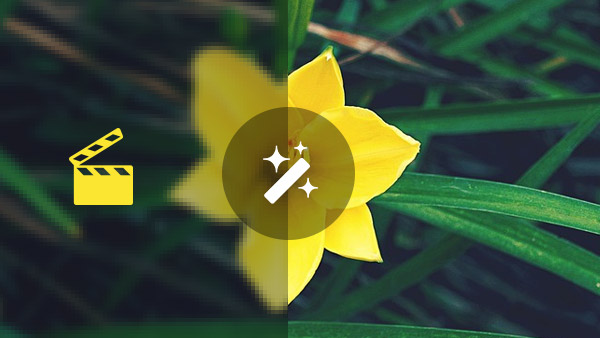
Er zijn enkele gevallen waarvoor geen video-editorapplicaties nodig zijn, omdat u deze rechtstreeks kunt instellen op de resolutie die u verkiest. Zoals, terwijl u video's bekijkt en u de schermresolutie wilt verbeteren, kunt u suggesties vinden over de instellingen. Het is echter alleen van toepassing op YouTube-video's.
Blijkbaar zijn er talloze manieren om video's van lage kwaliteit te repareren of te verbeteren. U kunt op internet verschillende video-editorapplicaties vinden. Sommigen hebben misschien hun gratis proefsessie. Waarin u de effectiviteit van de functies kunt testen en hoe u van een dergelijke applicatie kunt profiteren. De gratis proefregistratie vervalt echter. Dus om jezelf te verwennen met het gebruik ervan, moet je je aanmelden en een van je betaalmethoden registreren. En daarmee kunt u de gelicentieerde versie van de applicatie hebben waarnaar u zo lang had verlangd om problemen op te lossen die buiten uw mogelijkheden als mens lagen. Desalniettemin zijn er nog steeds videotoepassingen die door velen gratis worden gebruikt.
1: Installeer een video-editor (zoals DumpMedia Video Converter). Download de applicatie (afhankelijk van het besturingssysteem dat van toepassing is). Windows of Mac) en voer het uitvoerbare bestand uit (.exe-bestandsformaat). Volg de instructies die bij het gedownloade bestand zijn ingesloten om het installatieproces te voltooien.
Download gratis Download gratis
DumpMedia is een multifunctionele video-editor/converter-applicatie waarmee je verschillende video's kunt bewerken, converteren en afspelen. Het heeft veel ingebouwde functies waarmee je videobewerking kunt verkennen. Het kan zowel elementaire videobewerking aan als geavanceerde functies toepassen zoals keyframe, overgangen, effecten, animatie, filters, enz. Waarin zelfs beginners videobewerkingen kunnen uitvoeren met behulp van deze gebruiksvriendelijke applicatie.

2: Start een videoproject. Na het uitvoeren van de DumpMedia Video converteerder, klik op Nieuw project in het projectvenster om te starten. Zodra een dialoogvenster wordt gevraagd, kunt u nu video's, audiobestanden en afbeeldingen toevoegen om te bewerken en een videoproject te maken.
3: Video's importeren. Zodra een project is aangemaakt, is het hoofdvenster al te zien. Vervolgens, Dubbelklik de mediabibliotheek om video's, muziek en benodigde afbeeldingen te bekijken en te selecteren en deze in het project te importeren.
4: video's bewerken. Na het importeren van video's kun je nu beginnen met het bewerken van video's en je zult merken dat er talloze bewerkingstools zijn die je kunt gebruiken. Verken gewoon het hele paneel.
Hier zijn enkele van de basisstappen voor videobewerking :
# 1: Verwijderen : Kies het extra deel van de video en klik vervolgens op het pictogram Verwijderen om het deel uit de video te verwijderen.
# 2: Kopiëren en plakken : Kies een video- / audiofragment of een foto en klik met de rechtermuisknop op Kopiëren om er een kopie van te krijgen. Klik vervolgens opnieuw met de rechtermuisknop en kies Plakken om de geselecteerde clip of foto op de gewenste positie of het gewenste gedeelte van de video te plakken.
# 3: Bewerken : Klik op het pictogram Bewerken om het paneel Eigenschappen van een video te openen en daar kunt u de videosnelheid wijzigen of dempen.
# 4: Formaat wijzigen en verplaatsen : Jij kan het formaat van een video wijzigen met een positie-, schaal- en rotatiegereedschappen die op het vensterpaneel verschijnen. U kunt een video ook minimaliseren om een beeld-in-beeld-effect te verkrijgen.
# 5: draaien : Draai een video of foto in elke gewenste mate met de klok mee of tegen de klok in, afhankelijk van uw voorkeur.
5: effecten toevoegen. In de DumpMedia Video Editor, bestaat er de effectenbibliotheek die variaties van effecten bevat die van toepassing zijn op zowel de videoclip als de audioclip. U kunt een video vervagen, het afspelen van video omkeren, de trillende video stabiliseren en audiofilters toevoegen, zoals robot-/buitenaardse stemmen.
6: Overgangen toevoegen. Overgangen maken het wisselen van videoclips mogelijk gemakkelijk zonder een opening achter te laten. Er zijn eigenlijk 22 ingebouwde overgangsanimaties aanwezig in DumpMedia Video bewerker. En u kunt desgewenst uw eigen overgang van foto's aanpassen.
7: Kleurfilters. Het aanbrengen van kleurfilters is eenvoudig geworden. Jij kan basiskleurcorrecties toepassen zoals het aanpassen van contrast, helderheid, een verzadiging van een video, evenals filters van sepiatinten, retro tot 3D LUT en nog veel meer. Er is ook het Chroma Key-effect om de kleur en achtergrond te wijzigen.
8: Tekst toevoegen. Dit is een bijschrift toevoegen aan uw video / afbeelding Het heeft verschillende lettertypestijlen, lettergroottes, lettertypekleuren. U kunt de tekst in elk deel van uw video / afbeelding plaatsen.
Video's van goede kwaliteit zijn een genot om naar te kijken, vooral als u naar uw favoriete videoclips kijkt, zoals films, games, muziekvideo's, documentaires, enz. Het bekijken van video's van goede kwaliteit stelt ons tevreden. Het helpt ons om kalm te blijven en zorgeloos te genieten van entertainment. Niet alleen voor entertainment, maar het hebben van video's van goede kwaliteit is een pluspunt bij gebruik in zakelijke advertenties. Het trekt de aandacht van potentiële klanten. En het is ook een effectieve manier van bedrijfsstrategie, vooral nu de meeste mensen de neiging hebben zich te concentreren op de voordelen van producten wanneer ze via een video worden geportretteerd.
De bovengenoemde richtlijnen zijn de basis bij het maken of bewerken van video's. Er zijn nog steeds veel effectieve manieren om de kwaliteit van een video te verbeteren en het hangt van jou af, want je hoeft alleen maar meer van de functies te verkennen die aanwezig zijn in een bepaalde video-editorapp.
